vRealize Suite 製品は規定の順序で個別にダウンロード、インストール、構成します。vRealize Suite の個々の製品は、Windows または Linux ベース マシンのインストール パッケージ、または ESXi ホストを実行している仮想マシンに導入できる仮想アプライアンスとして提供されます。インストールする製品は、vRealize Suite のエディションによって決まります。
相互運用性を保持するには、vRealize Suite 製品が正しいバージョンであることを確認します。VMware が認定する互換性に関する詳細については、VMware 互換性ガイド を参照してください。
vRealize Suite Lifecycle Manager を使用して、一度のシンプルなインストール プロセスで vRealize Suite の個々の製品をまとめてインストールすることもできます。vRealize Suite Lifecycle Managerを参照してください。
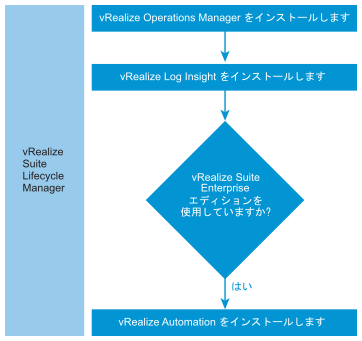
| vRealize Suite 製品 | 詳細情報 |
|---|---|
 vRealize Operations Manager のインストール vRealize Operations Manager のインストール |
vRealize Operations Manager のインストール ドキュメントを参照してください。こちらをクリックしてください。 |
 vRealize Log Insight を仮想アプライアンスとしてインストールします。 vRealize Log Insight を仮想アプライアンスとしてインストールします。 |
vRealize Log Insight のご使用のバージョンのインストール ドキュメントを参照してください。こちらをクリックしてください。 |
 vRealize Suite Advanced または Enterprise エディションを購入した場合は、vRealize Automation をインストールします。管理およびセルフサービス機能を提供する vRealize Automation アプライアンス、および異種混在インフラストラクチャ機能をサポートする Infrastructure as a Service (IaaS) Windows Server をインストールします。 vRealize Suite Advanced または Enterprise エディションを購入した場合は、vRealize Automation をインストールします。管理およびセルフサービス機能を提供する vRealize Automation アプライアンス、および異種混在インフラストラクチャ機能をサポートする Infrastructure as a Service (IaaS) Windows Server をインストールします。 |
|
 vRealize Business for Cloud を仮想アプライアンスとしてインストールします。 vRealize Business for Cloud を仮想アプライアンスとしてインストールします。 |
使用バージョンの vRealize Business for Cloud については、インストール ドキュメントを参照してください。 |